خوش آموز درخت تو گر بار دانش بگیرد، به زیر آوری چرخ نیلوفری را
رفع ارور The remote device or resource won’t accept the connection در ویندوز
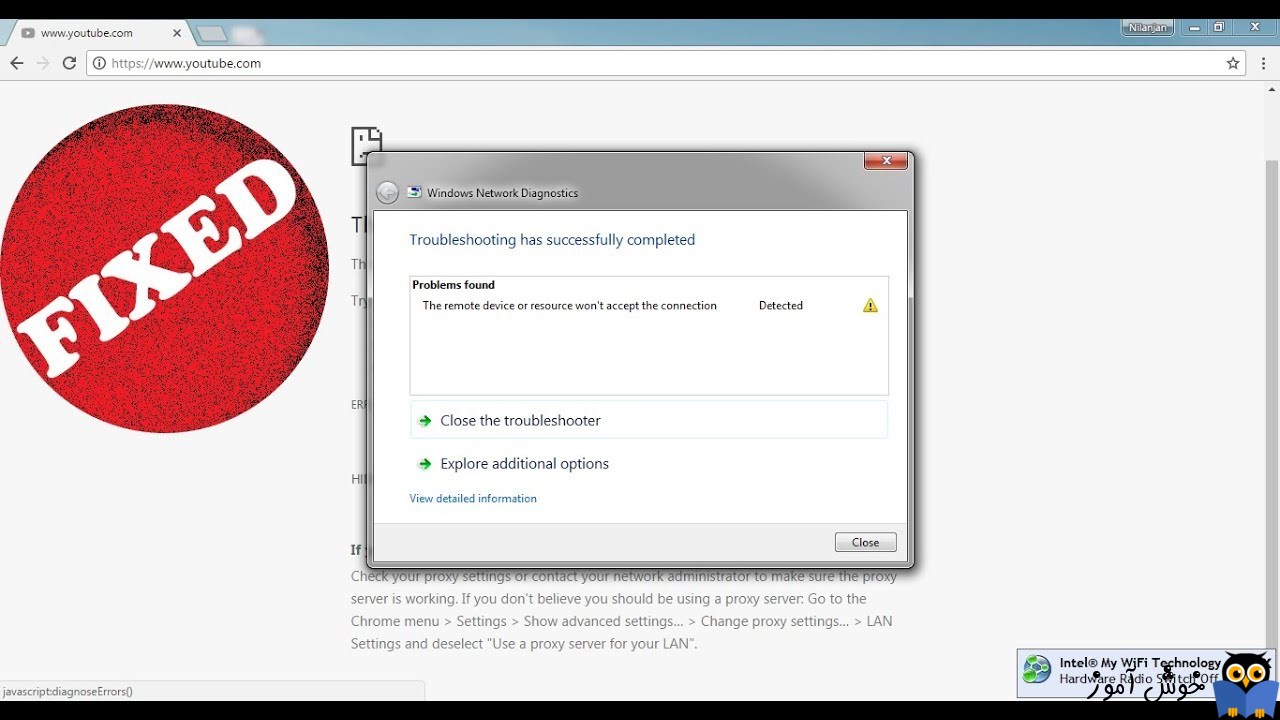
گاها وقتی که درصدد وارد شدن و یا دسترسی به هر طریقی به اینترنت از طریق سیستم ویندوزی تان هستید، متوجه می شوید که به اینترنت دسترسی ندارید. یا حتی متوجه می شوید که limited connectivity یا اتصال محدود دارید. یکی از کارهای ساده ای که در این شرایط می توانید انجام دهید، اجرای Network diagnostic است تا این ابزار به صورت خودکار خطا را تشخیص و رفع کند و یا گزارشی از خطا در اختیار ما قرار دهد تا ما با استفاده از آن گزارش اقدامات لازم را برای رفع مشکل انجام دهیم.

خطایی که در این پست در مورد راه حل های آن صحبت خواهیم کرد، The remote device or resource won’t accept the connection می باشد. لطفا به تصویر زیر دقت کنید:
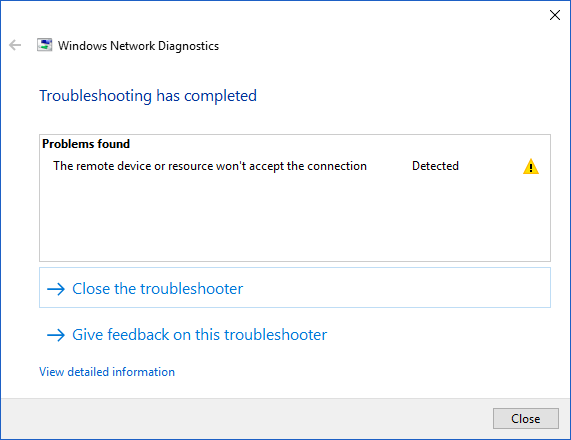
اگر با این خطا مواجه شده اید، راه حل های ساده این پست را دنبال کنید. این خطا به ویژه هنگامی رخ می دهد که پیکربندی نادرست شبکه در سیستم ما وجود داشته باشد یا به گونه ای تنظیمات شبکه روی کامپیوتر شما تغییر کرده باشد. به عنوان مثال پروکسی اشتباه را در سیستم یا مرورگر پیکربندی کرده باشید. این مشکل همچنین می تواند به دلیل ویروس یا بدافزار ایجاد شود که ممکن است به طور خودکار تنظیمات LAN را تغییر دهد. در هر صورت این مشکل راه حل های ساده ای دارد که همراه هم به این روش ها می پردازیم.
قبل از اینکه راه حل ها را دنبال کنید، اطمینان حاصل کنید که سیستم شما آلوده به هیچ ویروس و بدافزاری نباشد و اگر بدان شک دارید سیستم را با یک آنتی ویروس خوب و کارآمد اسکن کنید و قبل از اسکن، آنتی ویروس را آپدیت کنید.
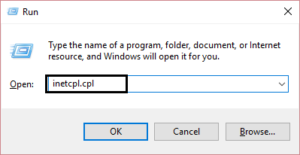
سپس به تب Connections رفته و در اینجا دکمه LAN settings را کلیک کنید.
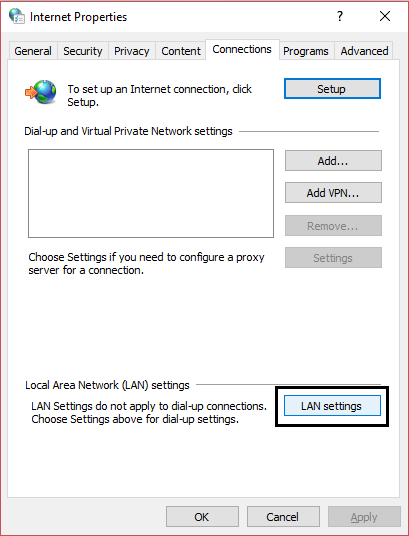
حالا باید از غیرفعال بودن گزینه Use a Proxy Server for your LAN اطمینان حاصل کرده و همچنین گزینه Automatically detect settings را فعال کنید.
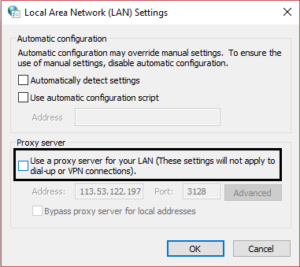
سپس فرم را ok کرده و ارتباط را بررسی کنید.
پس از باز شدن این فرم به تب Advanced رفته و مانند تصویر زیر از قسمت پاین فرم، دکمه Reset را کلیک کنید.
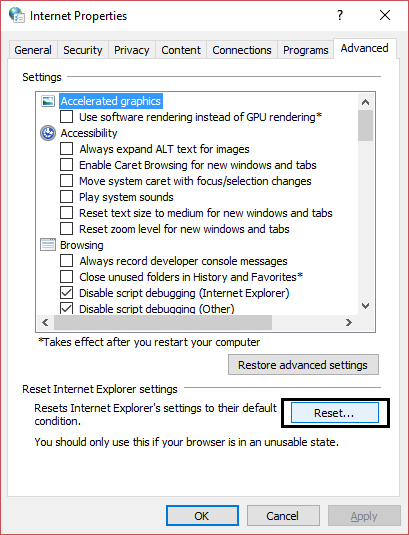
در pop up باز شده هم مطمئن شوید که تیک گزینه Delete personal settings فعال باشد و دکمه Reset را کلیک کنید.
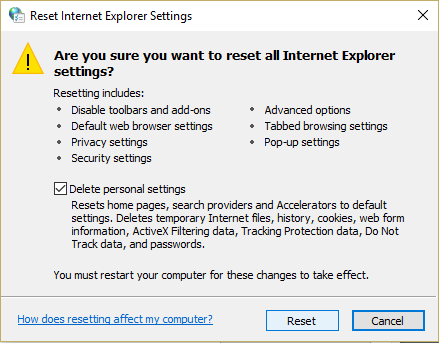
با حذف شدن اطلاعات، دوباره مرورگر Internet Explorer را باز کرده و وضعیت مشکل را بررسی کنید.
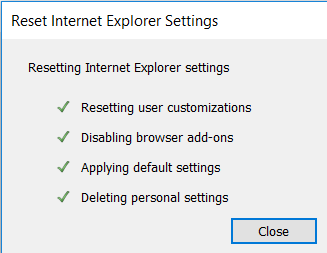
Command Prompt را اجرا کرده و دستور gpupdate /force را اجرا کنید.
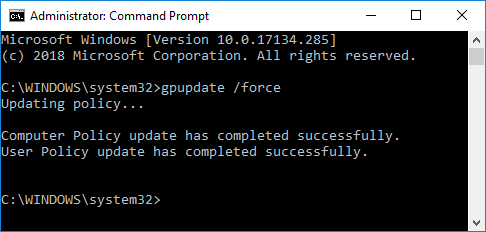
یا از سیستم Sign out کرده و دوباره Sign in کنید یا سیستم را ریستارت کنید و وضعیت ارور را دوباره بررسی کنید.
در تب windows تیک تمامی گزینه های موجود را فعال کرده و از پایین فرم دکمه Analyze را کلیک کنید و پس از اتمام آنالیز دکمه Run Cleaner را کلیک کنید.

سپس از پانل سمت چپ گزینه Registry را انتخاب کنید و تیک های گزینه های موجود را فعال و دکمه Scan for Issue را کلیک کرده تا اسکن انجام شود. پس از اسکن هم دکمه Fix Selected Issues را کلیک کنید.
اگر پیغام Do you want backup changes to the registry? را مشاهده کردید، پیغام را Yes کنید قبل از هر گونه تعمیر رجیستری، از رجیستری بک آپ گرفته شود(حتما بک آپ از رجیستری بگیرید).

پس از اینکه فرآیند تکمیل شد، برنامه را بسته و سیستم را ریستارت کنید. پس از بالا آمدن سیستم، وضعیت ارور را بررسی کنید.

خطایی که در این پست در مورد راه حل های آن صحبت خواهیم کرد، The remote device or resource won’t accept the connection می باشد. لطفا به تصویر زیر دقت کنید:
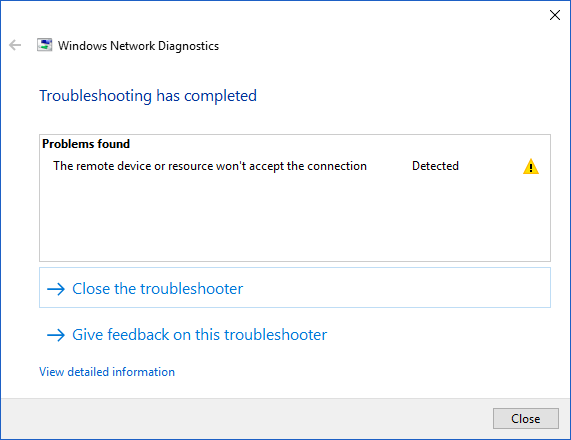
اگر با این خطا مواجه شده اید، راه حل های ساده این پست را دنبال کنید. این خطا به ویژه هنگامی رخ می دهد که پیکربندی نادرست شبکه در سیستم ما وجود داشته باشد یا به گونه ای تنظیمات شبکه روی کامپیوتر شما تغییر کرده باشد. به عنوان مثال پروکسی اشتباه را در سیستم یا مرورگر پیکربندی کرده باشید. این مشکل همچنین می تواند به دلیل ویروس یا بدافزار ایجاد شود که ممکن است به طور خودکار تنظیمات LAN را تغییر دهد. در هر صورت این مشکل راه حل های ساده ای دارد که همراه هم به این روش ها می پردازیم.
قبل از اینکه راه حل ها را دنبال کنید، اطمینان حاصل کنید که سیستم شما آلوده به هیچ ویروس و بدافزاری نباشد و اگر بدان شک دارید سیستم را با یک آنتی ویروس خوب و کارآمد اسکن کنید و قبل از اسکن، آنتی ویروس را آپدیت کنید.
Method 1: Disable Proxy
با فشردن کلیدهای Windows Key + R پنجره Run را باز کنید و در ادامه عبارت inetcpl.cpl را وارد و enter کنید تا پنجره Internet Properties را باز کنید.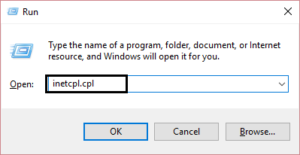
سپس به تب Connections رفته و در اینجا دکمه LAN settings را کلیک کنید.
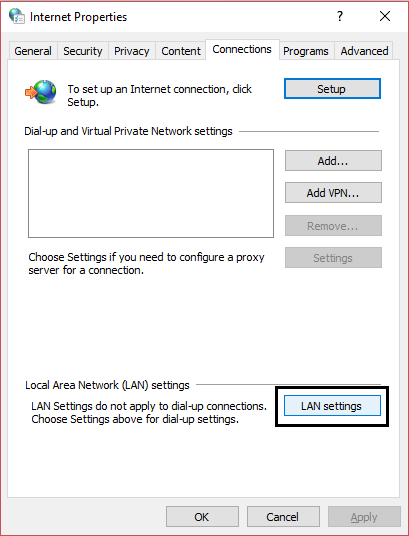
حالا باید از غیرفعال بودن گزینه Use a Proxy Server for your LAN اطمینان حاصل کرده و همچنین گزینه Automatically detect settings را فعال کنید.
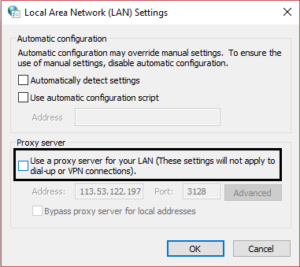
سپس فرم را ok کرده و ارتباط را بررسی کنید.
Method 2: Reset Internet Explorer Settings
در این روش دوباره Run را باز کرده و دستور inetcpl.cpl را وارد و Enter کنید تا فرم internet options باز شود.پس از باز شدن این فرم به تب Advanced رفته و مانند تصویر زیر از قسمت پاین فرم، دکمه Reset را کلیک کنید.
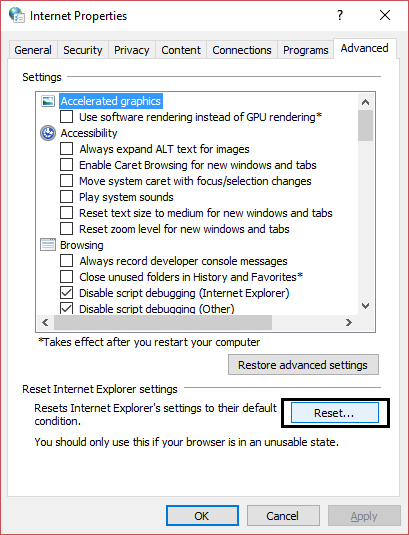
در pop up باز شده هم مطمئن شوید که تیک گزینه Delete personal settings فعال باشد و دکمه Reset را کلیک کنید.
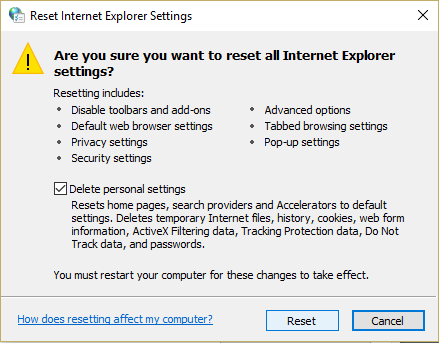
با حذف شدن اطلاعات، دوباره مرورگر Internet Explorer را باز کرده و وضعیت مشکل را بررسی کنید.
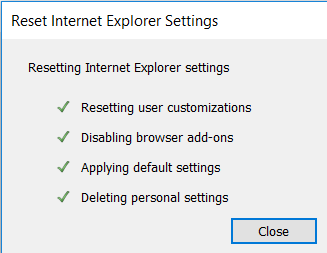
Method 3: Disable Firewall and Antivirus Software
فایروال ویندوز ممکن است تداخل در ارتباط اینترنتی شما برقرار کند که دلیل آن هم نطارت و مانیتور کردن بسته های ورودی و خروجی به سیستم و از سیستم است حتی شاید فایروال ویندوز دسترسی برنامه یا برخی برنامه ها را به اینترنت مسدود کرده باشد و همین مورد هم می تواند برای آنتی ویروس ها هم مصداق داشته باشد. برای این منظور شما هم فایروال ویندوز و هم آنتی ویروس را به طور کامل غیرفعال کنید و وضعیت ارور را بررسی کنید.Method 4: Force a Remote Group Policy Refresh
اگر در یک domain درصدد دسترسی به سروری باشید ممکن است با این ارور مواجه شوید. یکی از کارهایی که در چنین شرایطی می توانید انجام دهید این است که گروپ پالیسی را force update کنید. برای این کار مراحل زیر را دنبال کنید:Command Prompt را اجرا کرده و دستور gpupdate /force را اجرا کنید.
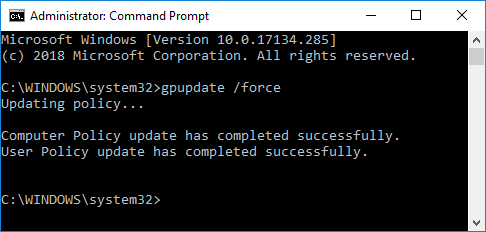
یا از سیستم Sign out کرده و دوباره Sign in کنید یا سیستم را ریستارت کنید و وضعیت ارور را دوباره بررسی کنید.
Method 5: Fix Registery
نرم افزار CCleaner را دانلود و نصب کنید. کافیست که این برنامه را در گوگل جستجو کرده و آن را دانلود کنید. پس از دانلود طبق دستورالعمل آن، ابتدا برنامه را اکتیو کرده و ادامه کار را دنبال کنید.در تب windows تیک تمامی گزینه های موجود را فعال کرده و از پایین فرم دکمه Analyze را کلیک کنید و پس از اتمام آنالیز دکمه Run Cleaner را کلیک کنید.

سپس از پانل سمت چپ گزینه Registry را انتخاب کنید و تیک های گزینه های موجود را فعال و دکمه Scan for Issue را کلیک کرده تا اسکن انجام شود. پس از اسکن هم دکمه Fix Selected Issues را کلیک کنید.
اگر پیغام Do you want backup changes to the registry? را مشاهده کردید، پیغام را Yes کنید قبل از هر گونه تعمیر رجیستری، از رجیستری بک آپ گرفته شود(حتما بک آپ از رجیستری بگیرید).

پس از اینکه فرآیند تکمیل شد، برنامه را بسته و سیستم را ریستارت کنید. پس از بالا آمدن سیستم، وضعیت ارور را بررسی کنید.
دوره رایگان آموزشی ویندوز 10 بصورت ویدئویی- برای شبکه کاران
شروع کار با ویندوزهای 7،8.1،10 برای کاربران مبتدی
شروع کار با ویندوزهای 7،8.1،10 برای کاربران مبتدی





نمایش دیدگاه ها (271 دیدگاه)
دیدگاه خود را ثبت کنید: